VMware vSphere vCenter ServerAppliance 7.0安裝設定
VMware vSphere vCenter ServerAppliance 7.0安裝設定
環境說明:
1、將vCenter ServerAppliance部署在ESXi主機上,安裝設定好ESXi主機可檢視:VMware vSphere ESXi 7.0安裝設定 - 張不留行 - 部落格園 (cnblogs.com)
2、準備好VMware vCenter Server映象檔案,官網地址:VMware 中國 - 交付面向企業的數位化基礎 | CN
3、將準備好合適版本的vCenter Server映象檔案的電腦與ESXi主機的連通。
注意:vCenter版本要高於ESXi版本,否則無法管控ESXI主機。vCenter版本要與伺服器硬體適配,否則安裝也會出錯。
實操步驟:
1、雙擊開啟下載好的vCenter Server映象檔案
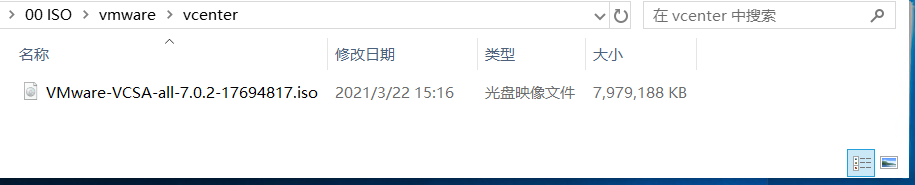
如下圖路徑,找到 installer.exe檔案雙擊執行。
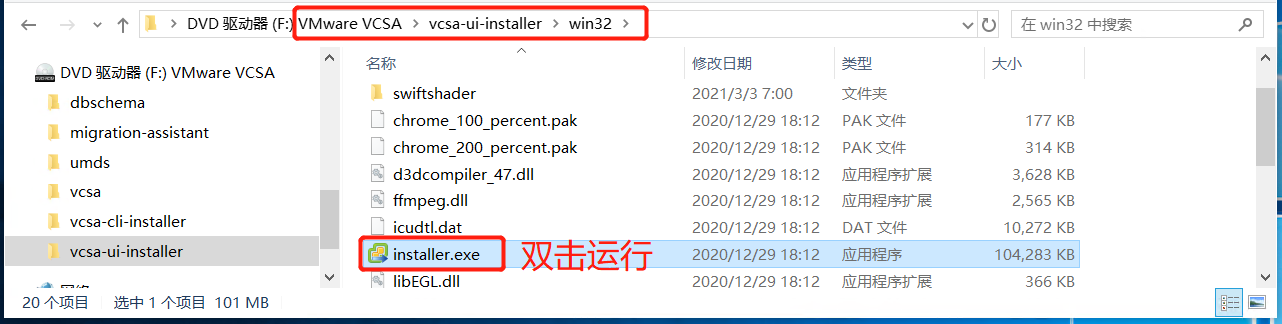
2、第一階段:部署
2.1、點選「安裝」
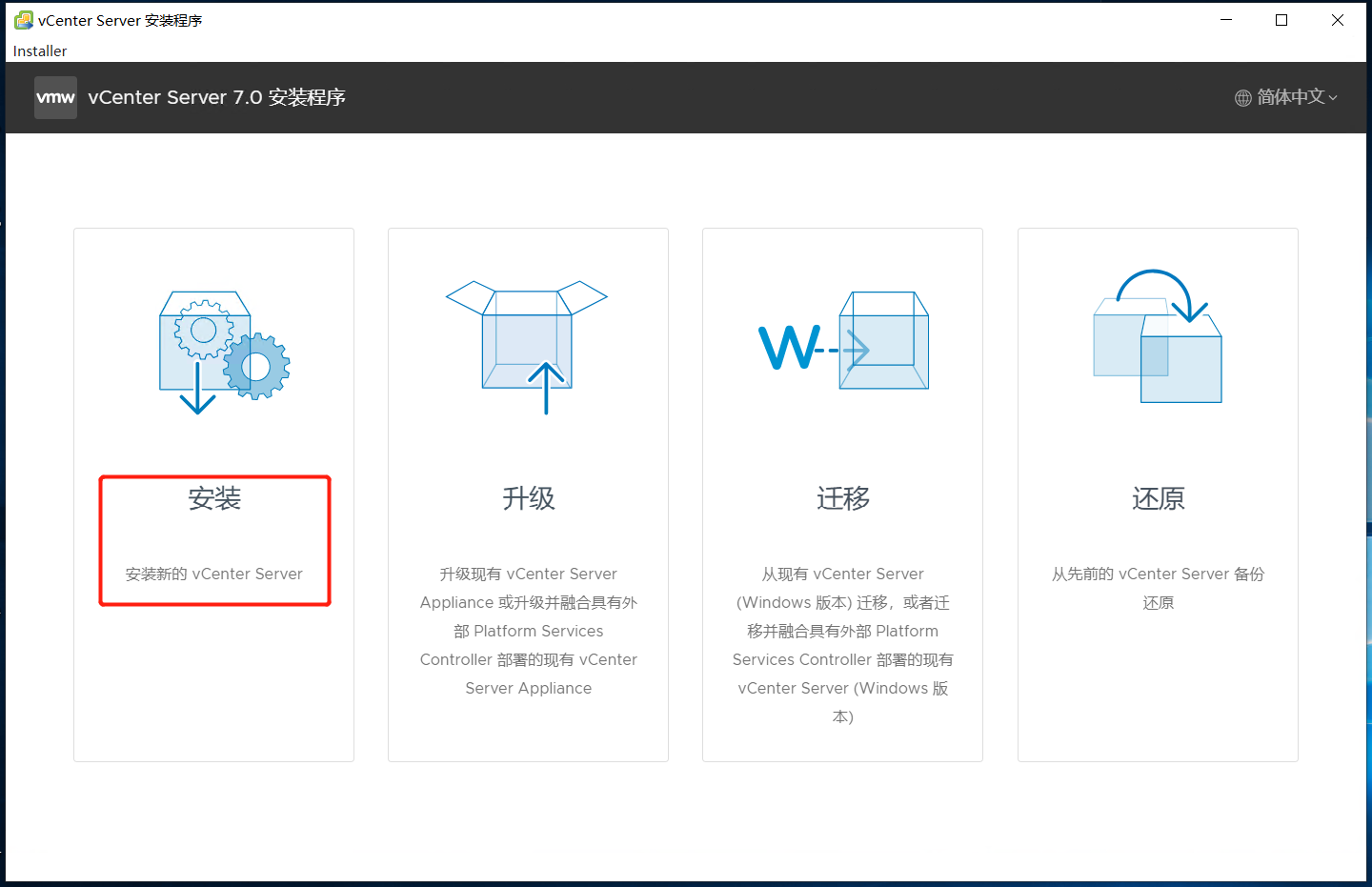
簡介,點選「下一步」
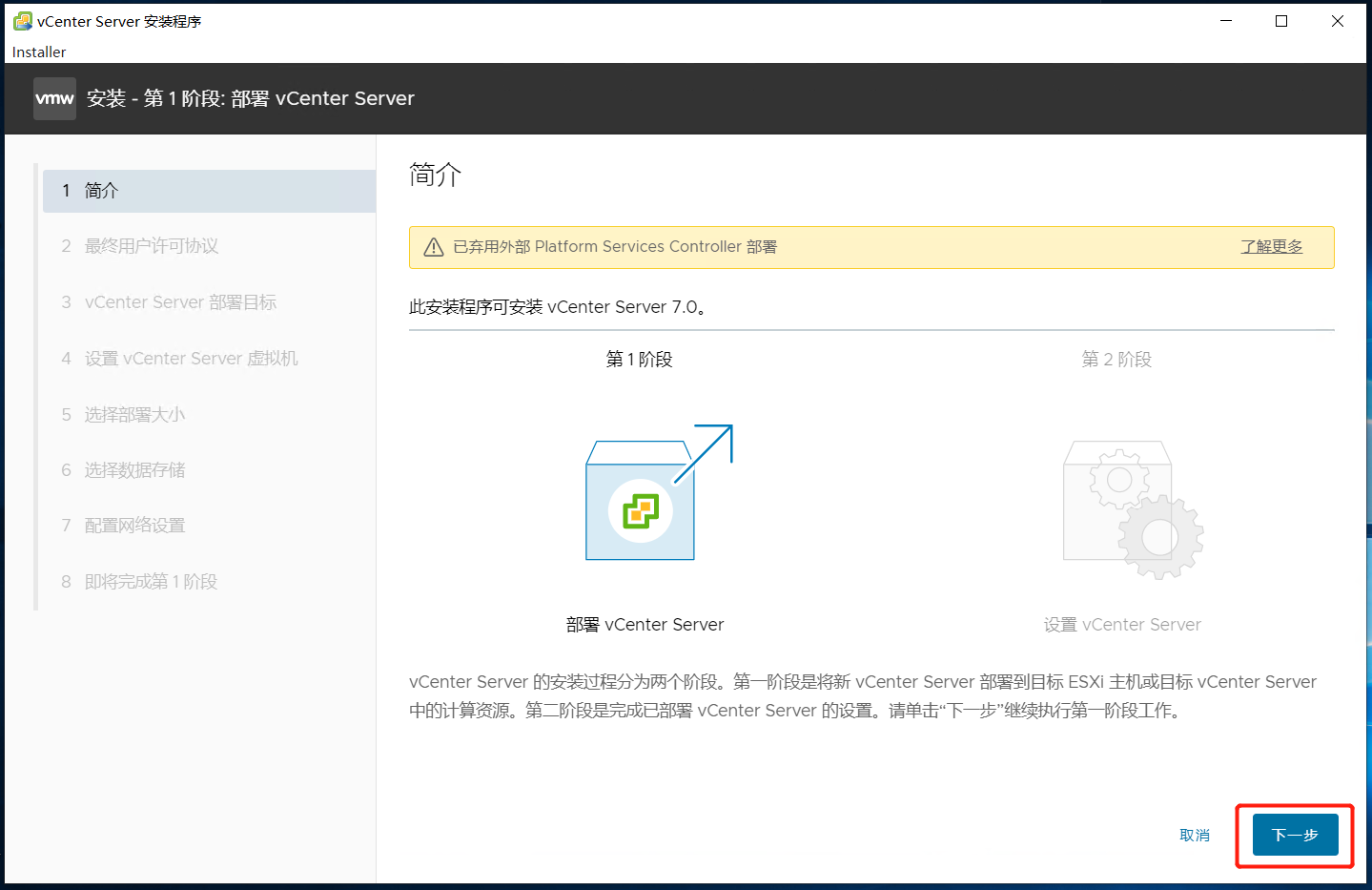
2.2、終端使用者授權協定,勾選接收協定,點選下一步。
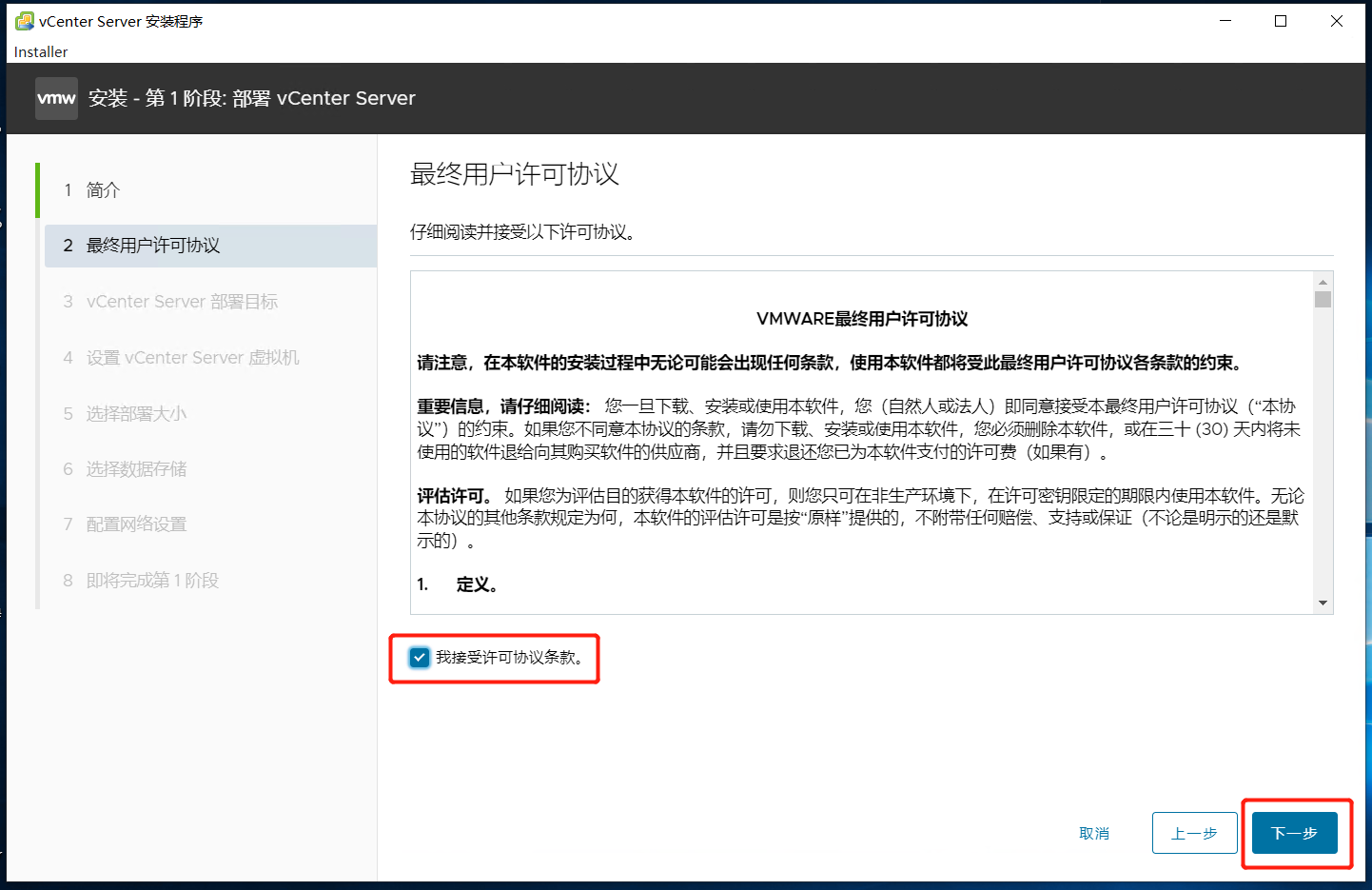
2.3、vCenter Server部署目標,
這裡的root使用者是建立ESXI主機時的root及其密碼,用於驗證。root和密碼出錯就無法進行下一步。
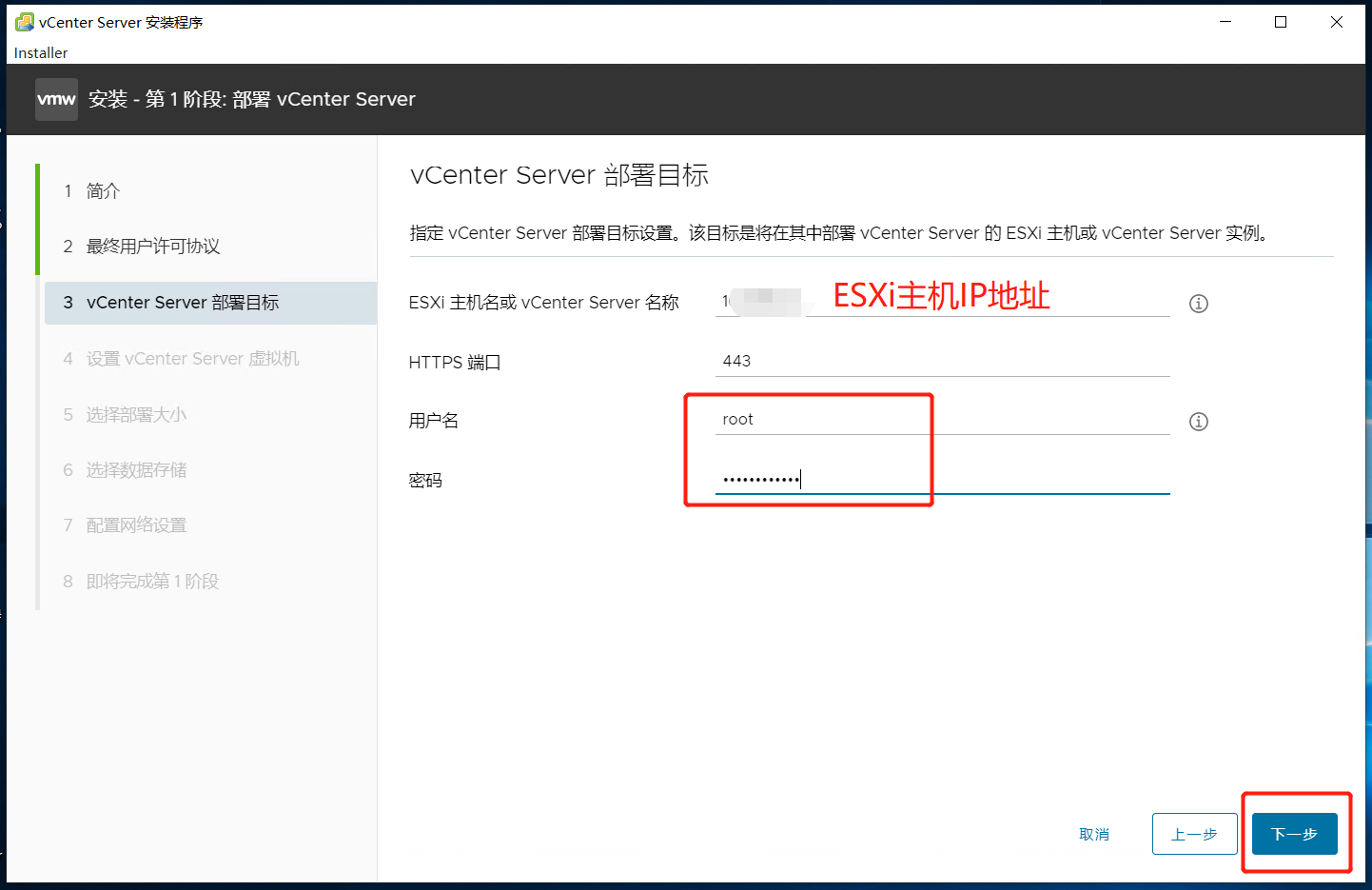
2.4、設定vCenter Server虛擬機器器,虛擬機器器名稱可以預設也可以自定義,設定root密碼,用於登入vCenter Server主機底層作業系統和5480埠的VMware裝置管理。
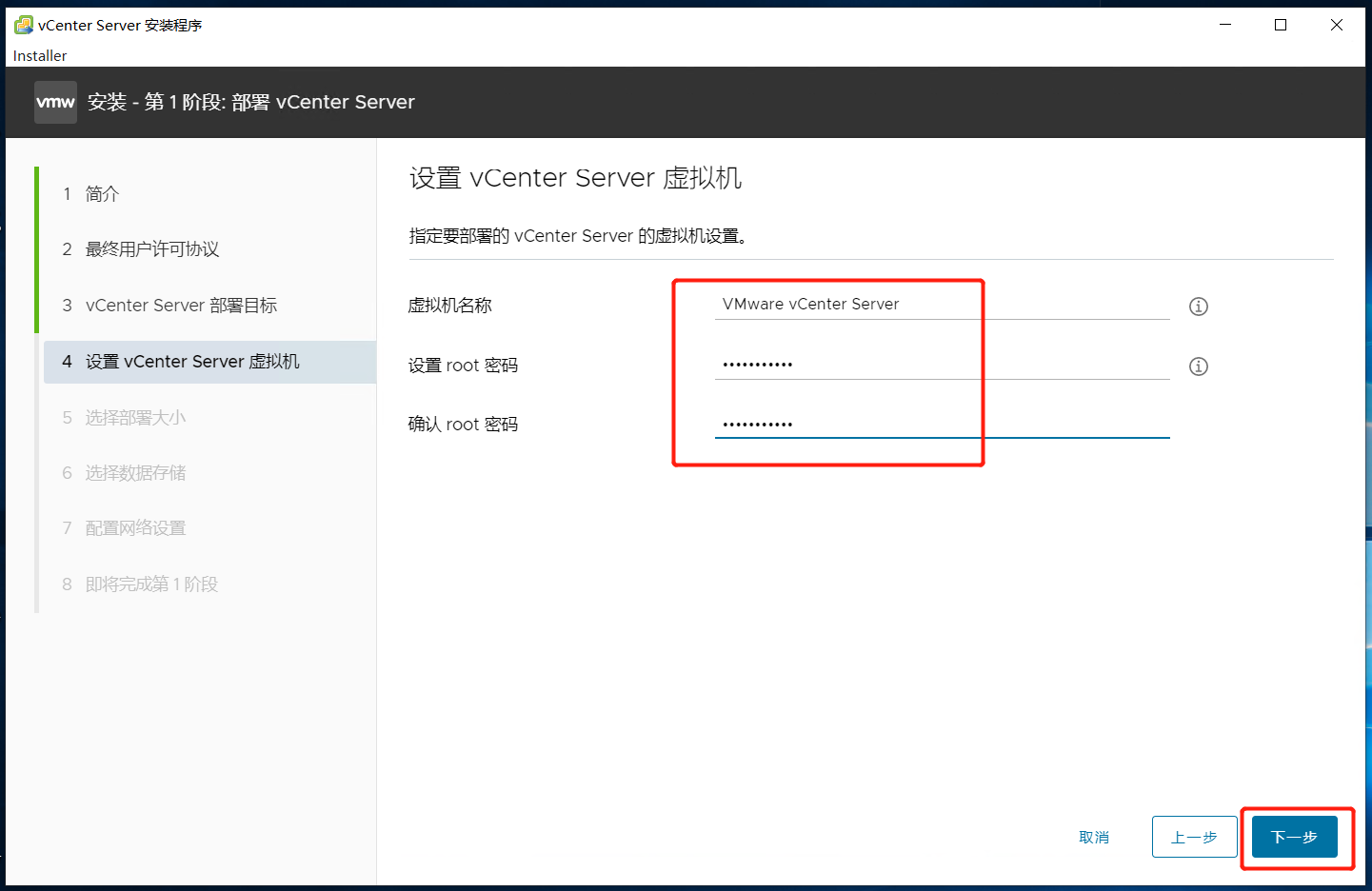
vCenter主機底層介面(該步驟是第一階段:部署 完成後才有的,只是先放在這裡理解「設定vCenter Server虛擬機器器」這一步的設定)
2.5、選擇部署大小,部署大小一般根據叢集規模(ESXi主機數量和虛擬機器器數量)來選擇。
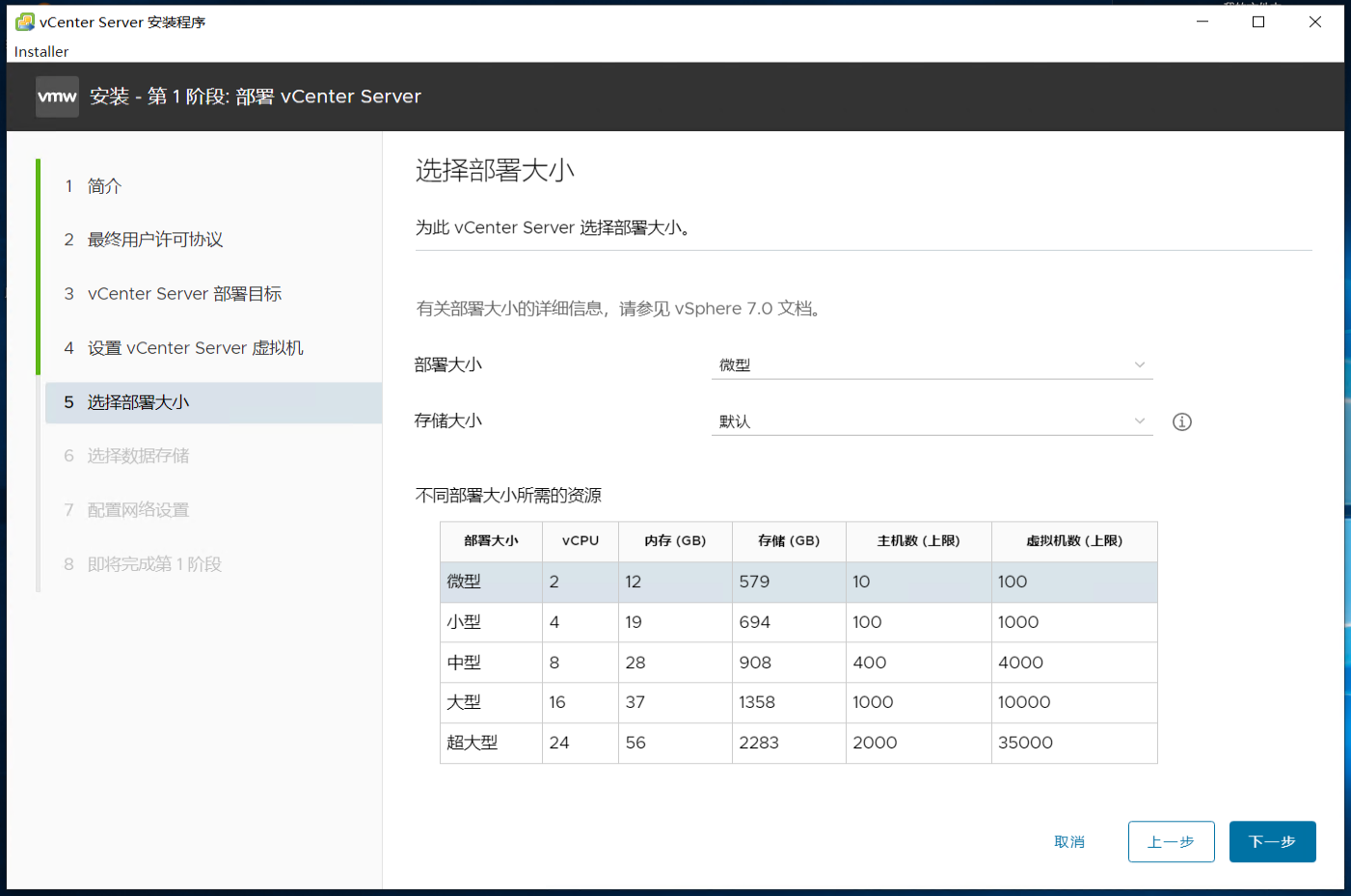
2.6、選擇資料儲存,一般預設就行,有其他資料儲存也可以選,後期也可以遷移vCenter Server虛擬機器器到別的資料儲存上,勾選精簡模式,下一步。
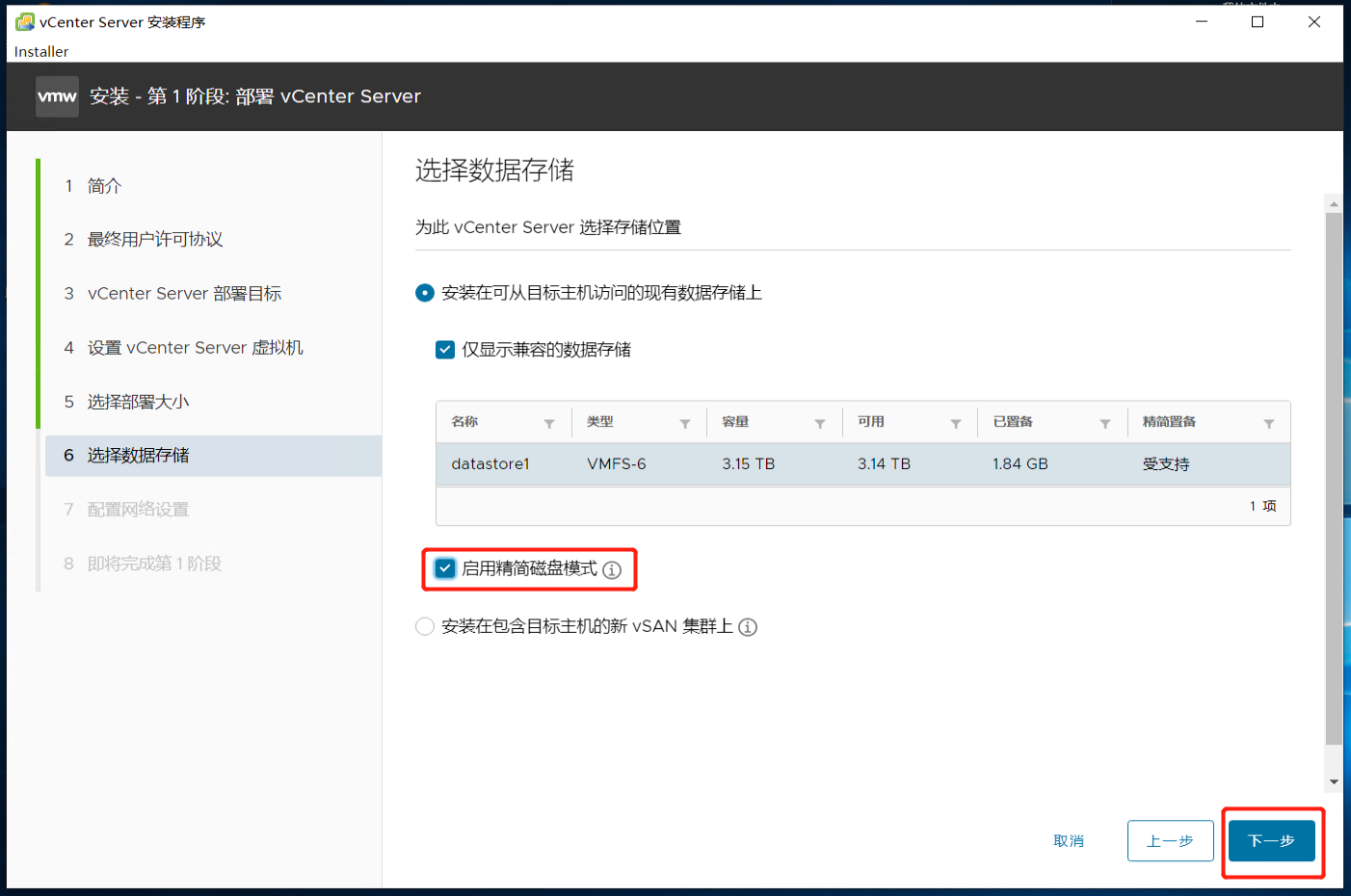
2.7、設定網路設定
網路:根據ESXi主機網路劃分選擇。
ip地址:FQDN名稱可以空著,也可以寫vcenter的ip地址;
DNS伺服器:有dns要填上,dns留空安裝vCenter有時會報錯,也可以把vCenter的ip填上。
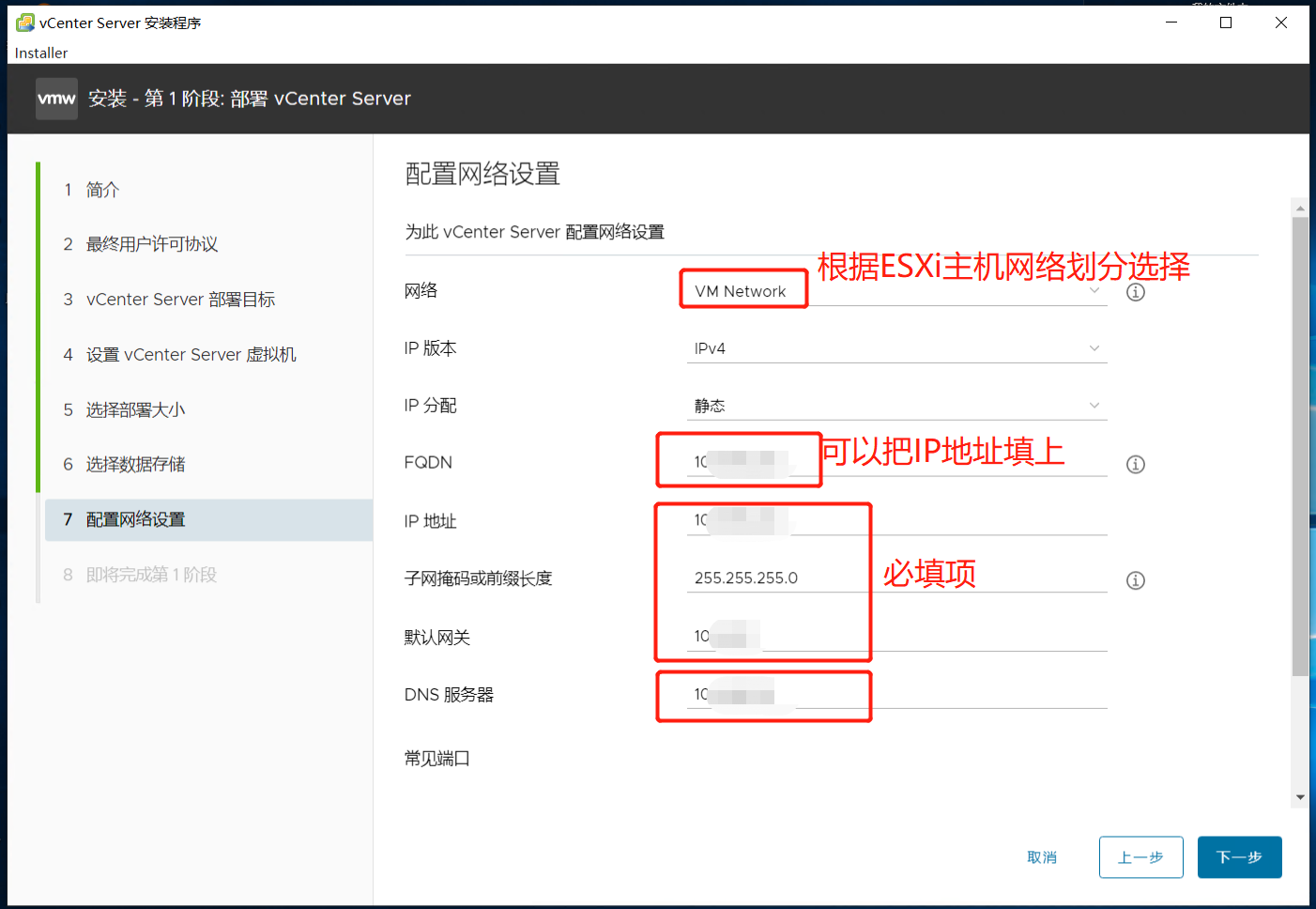
2.8、在開始 vCenter Server 部署前檢查您的設定,檢查無誤,點選完成
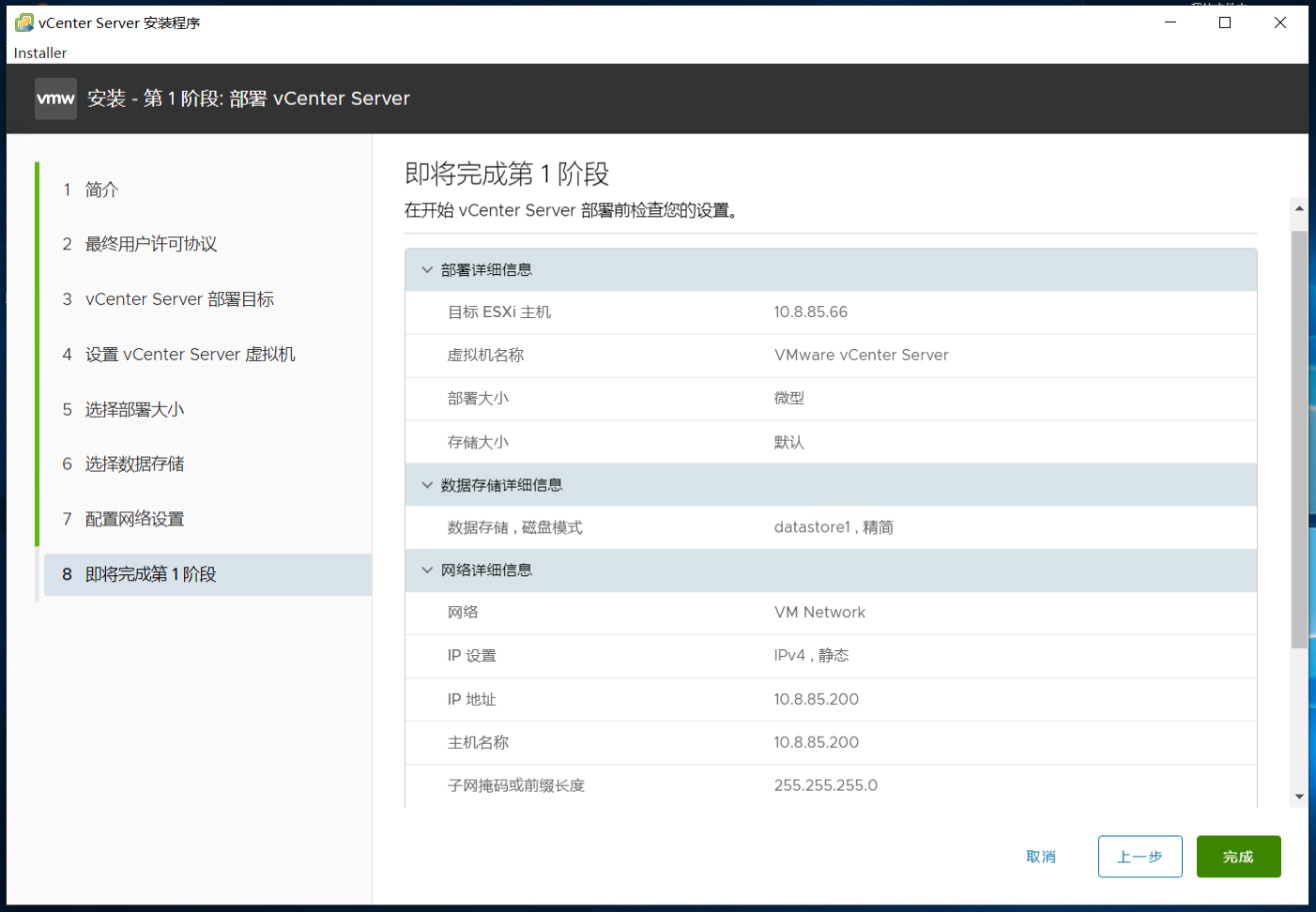
等待安裝完成
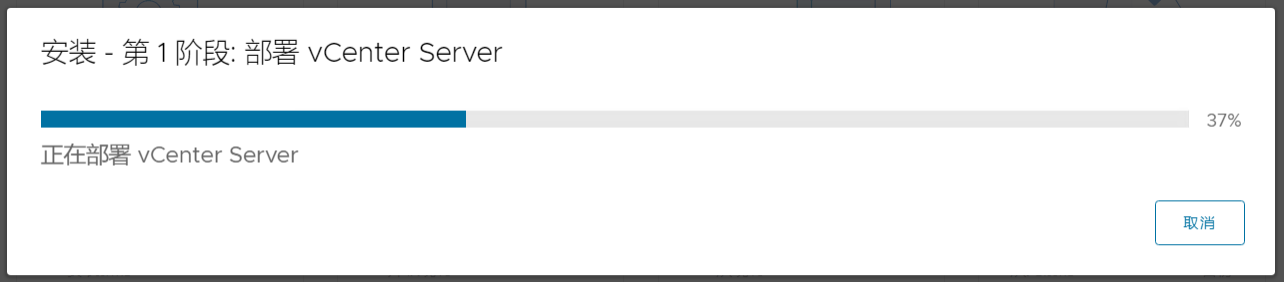
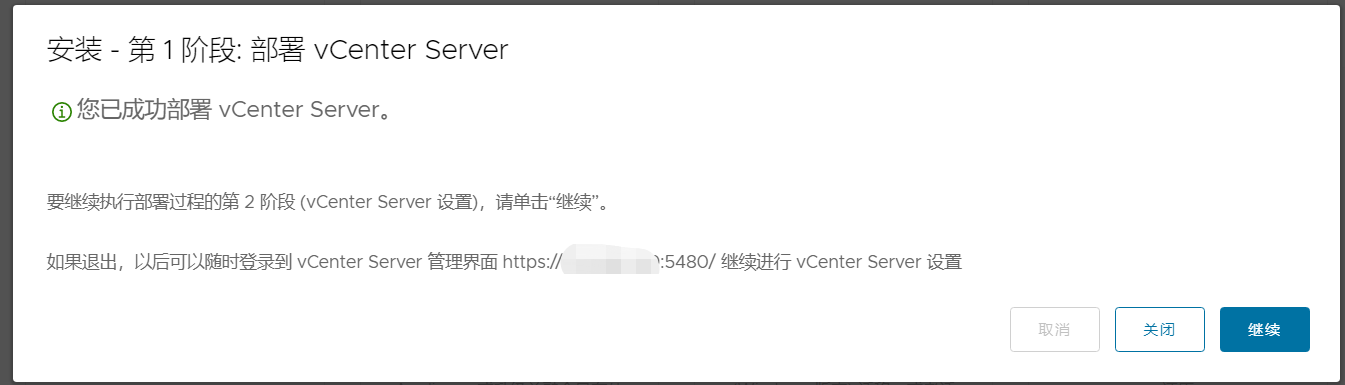
3、第二階段:設定
3.1、簡介,直接下一步。
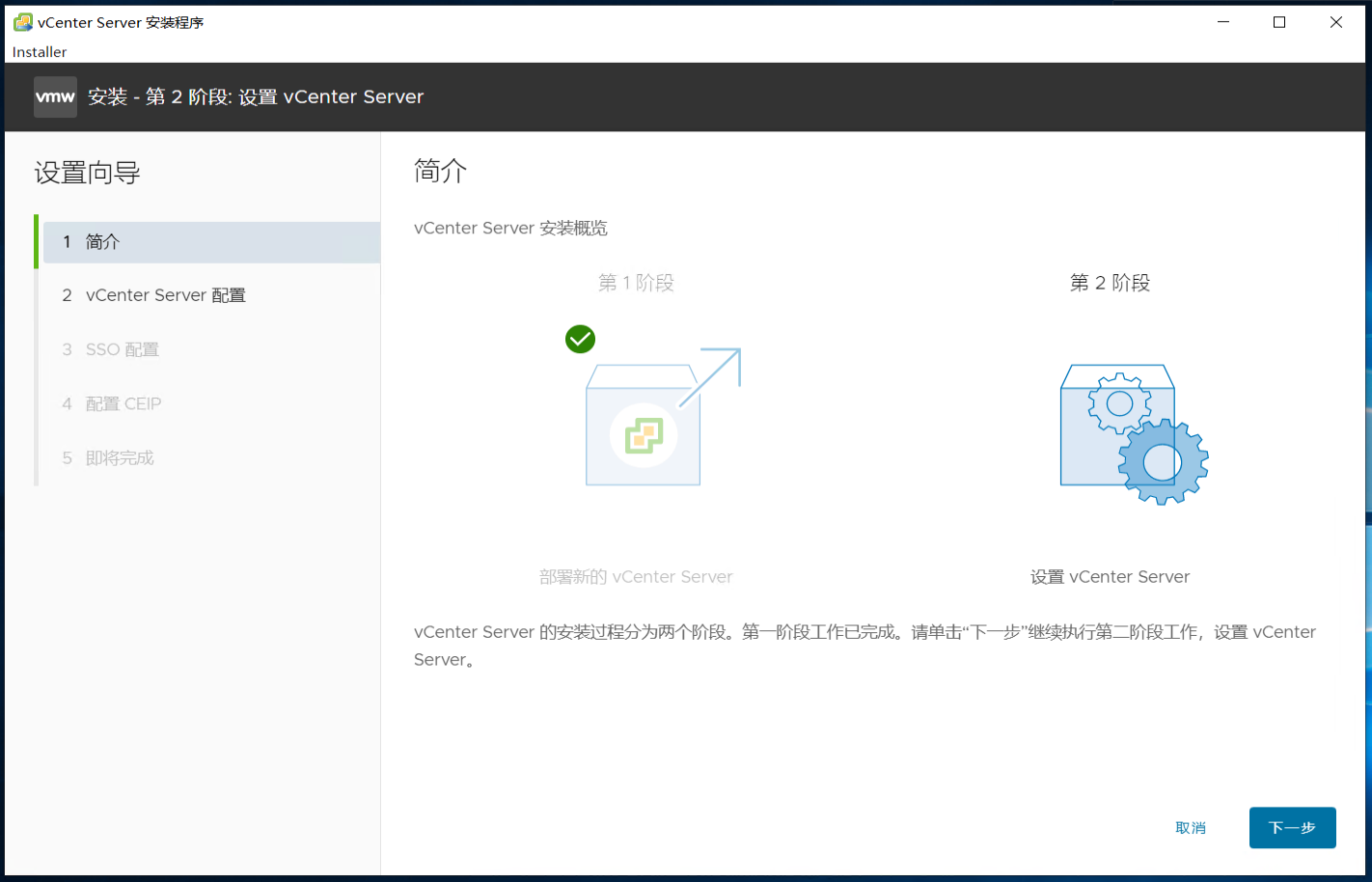
3.2、vCenter Server 設定
時間同步模式:有NTP時間伺服器時選擇NTP伺服器同步時間;沒有NTP伺服器時,一般選擇與ESXI主機同步時間,但與ESXI主機同步時間有時會遇到時間不對又無法更正的問題。所以選擇該選項先檢查ESXI主機的時間是否正確並校正。
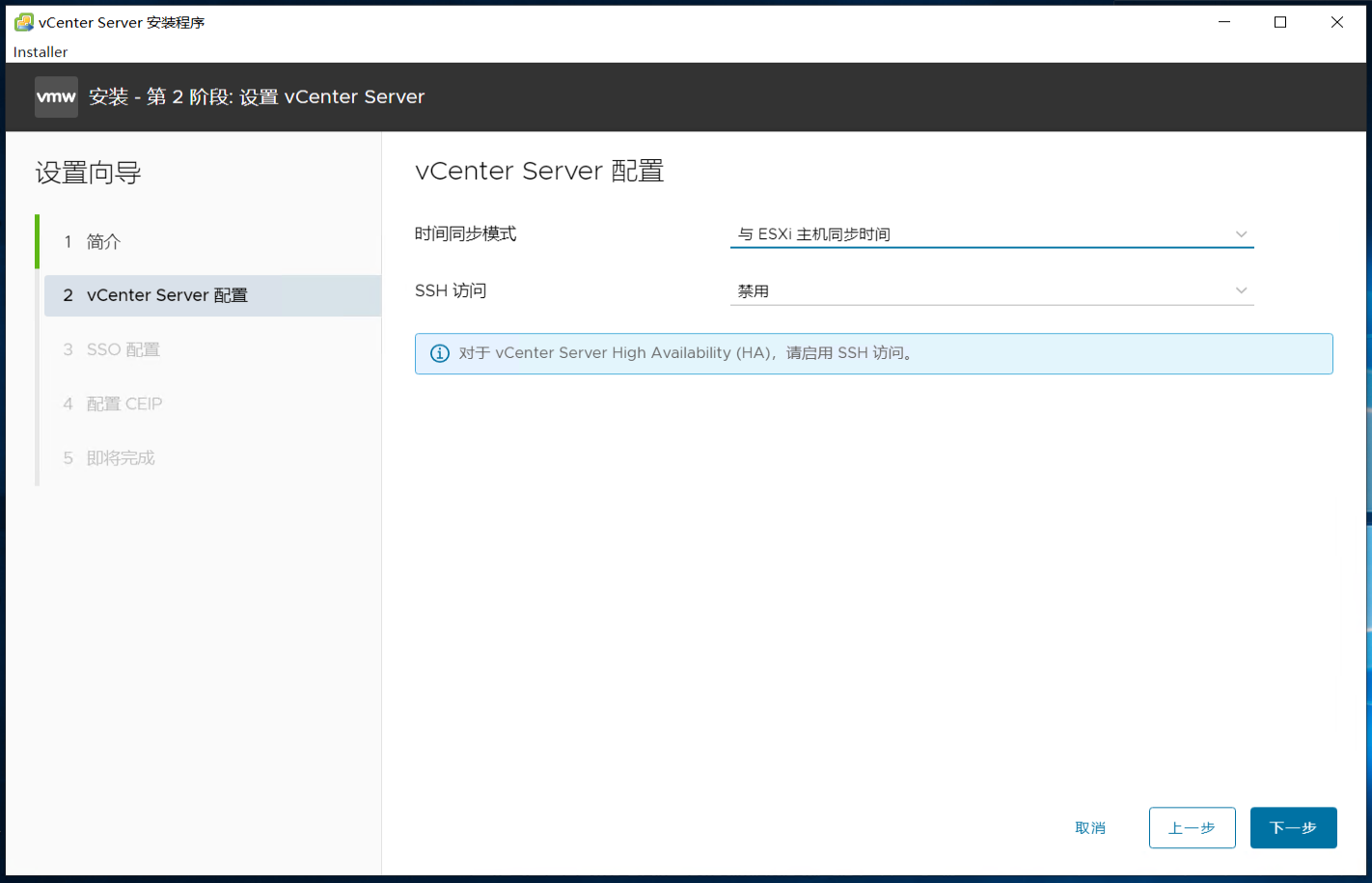
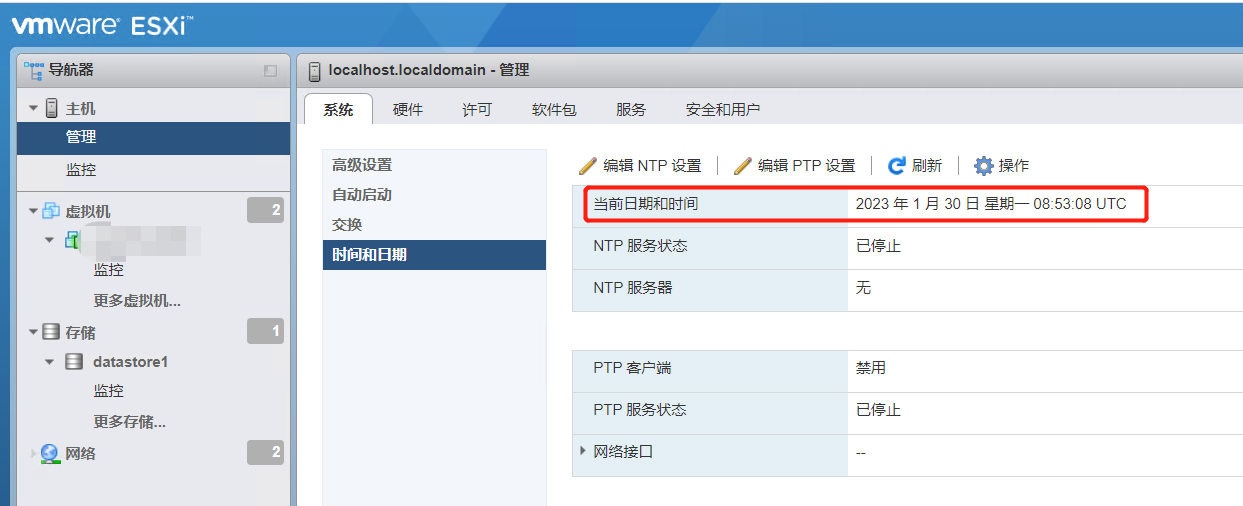
3.3、SSO設定
Single Sign-on域名:在沒有指定的情況下,預設填寫 vsphere.local
Single Sign-on使用者名稱和密碼:就是vCenter的vsphere client登入名和密碼;但是在sphere client登入時使用者名稱要這樣寫:[email protected]
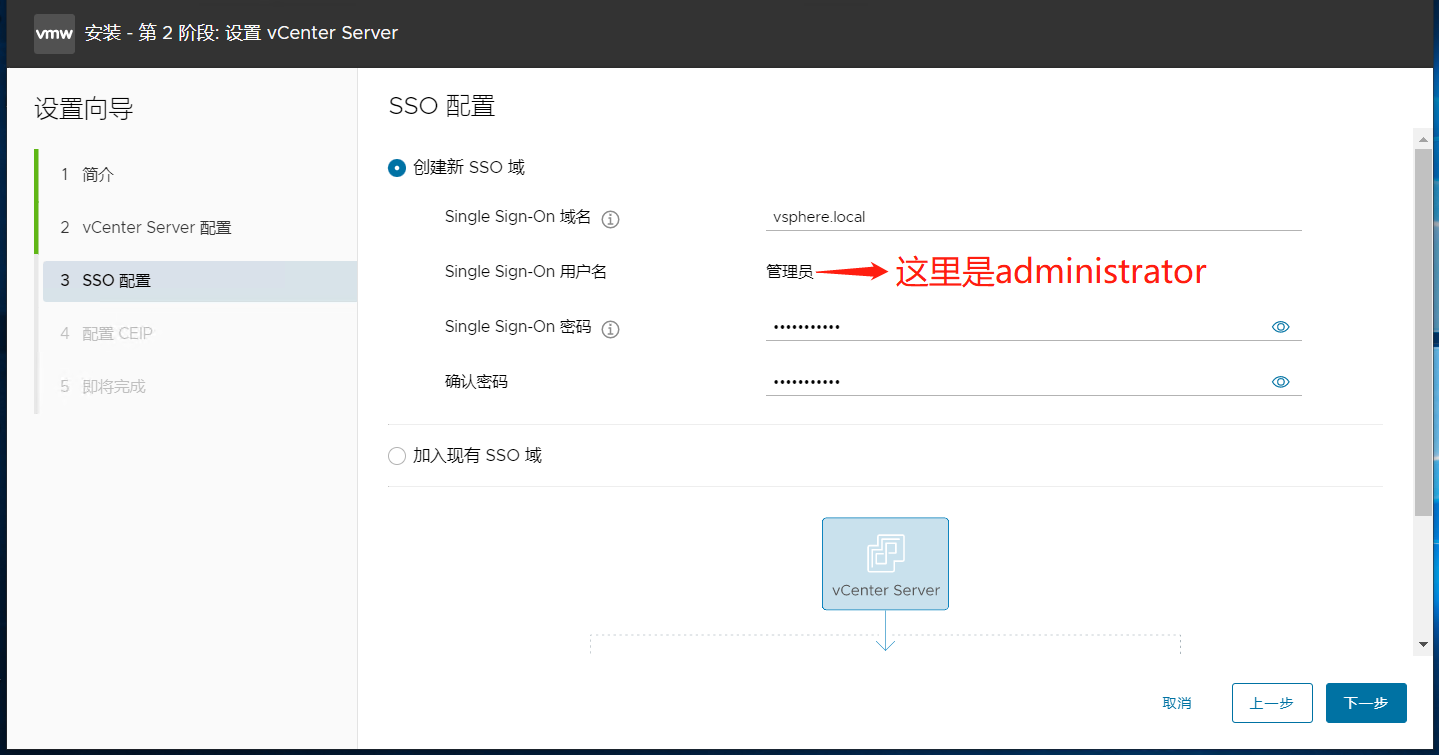
3.4、設定CEIP,取消勾選客戶體驗提升計劃。
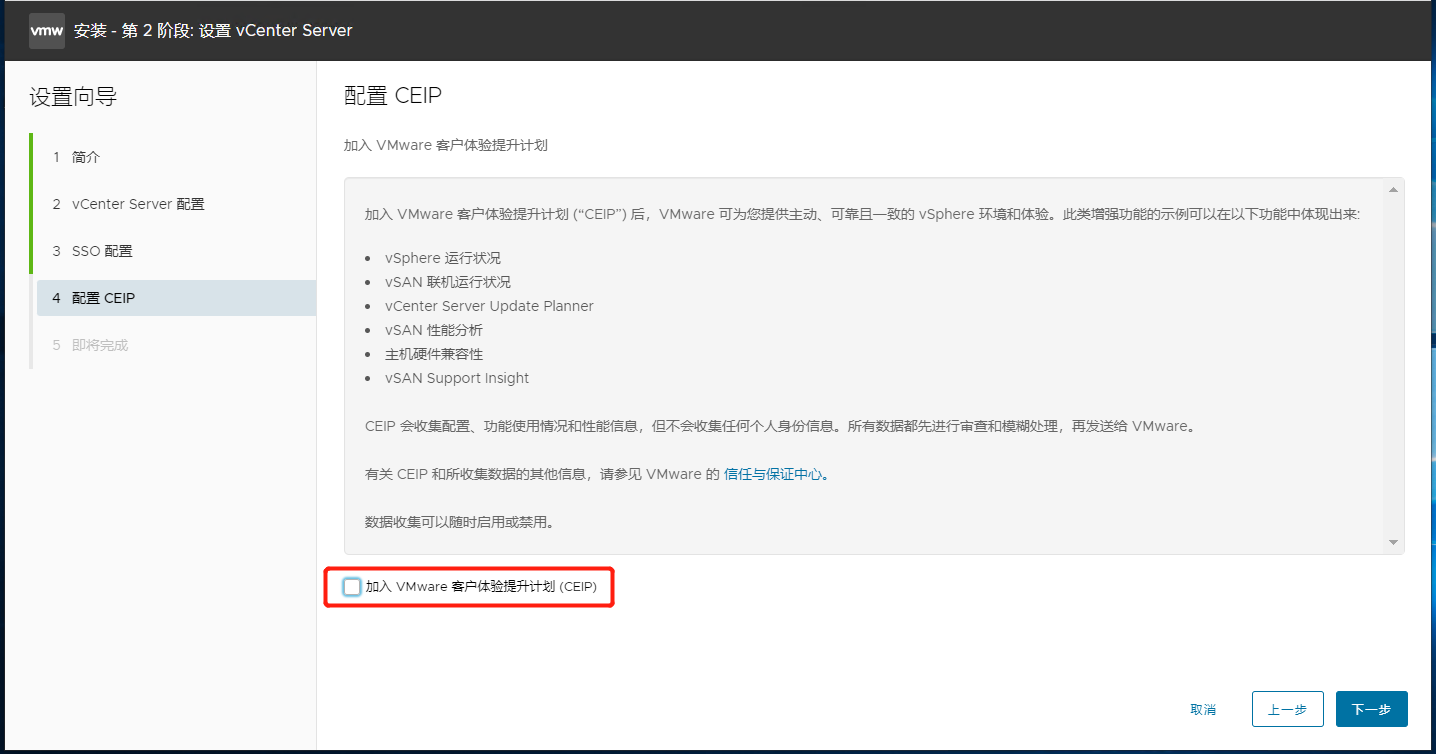
3.5、檢查設定,點選完成。
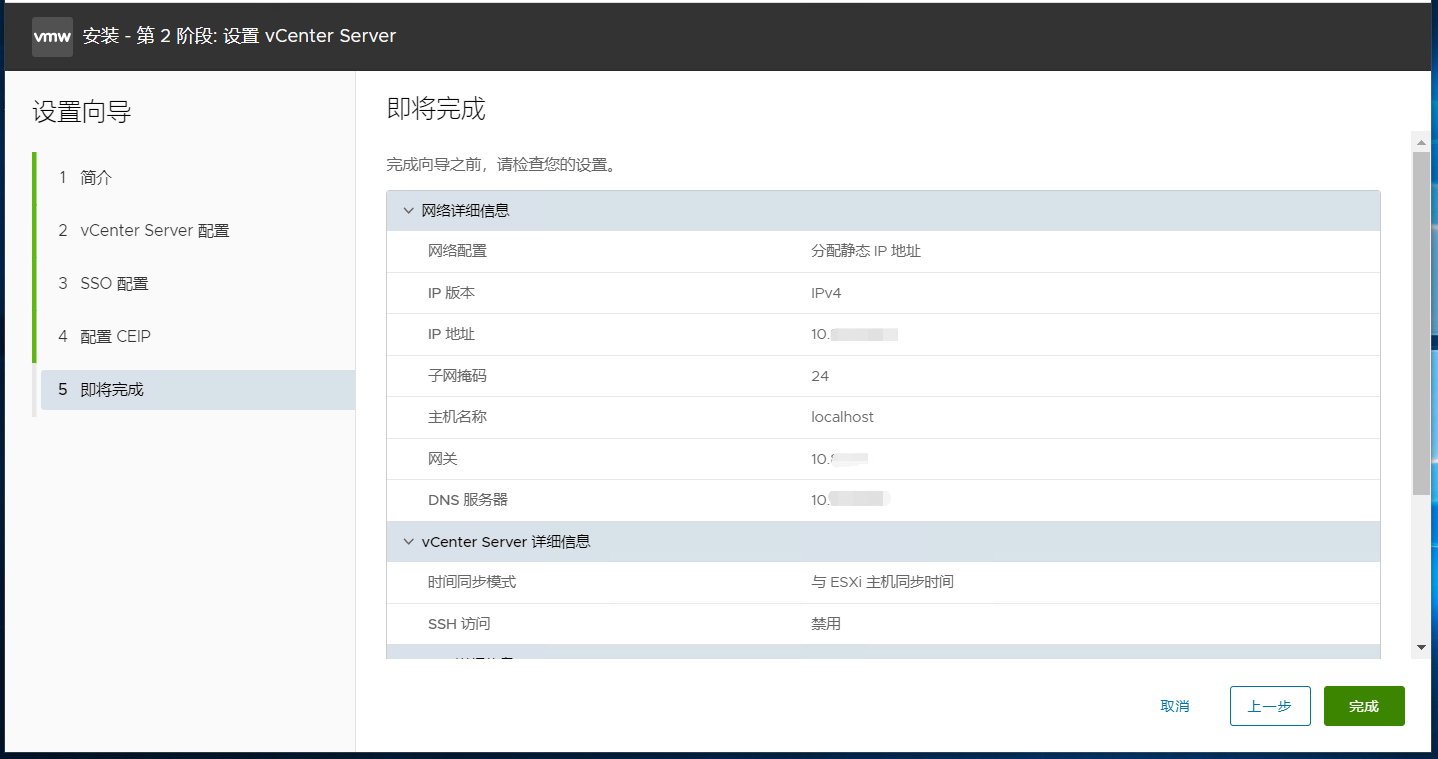
等待安裝完成

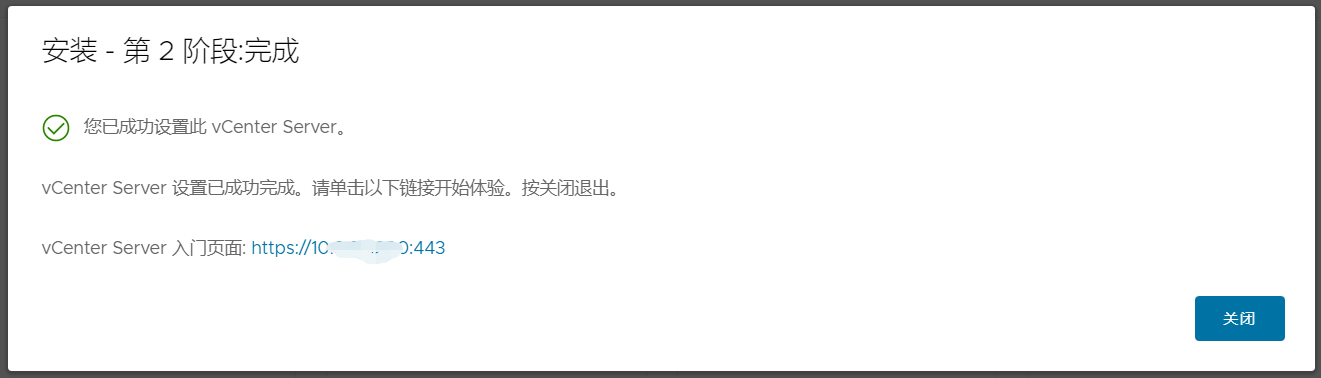
安裝過程中出現的問題
在安裝第二階段時,報了一個錯誤,Faile to run vdcpromo,去VMware kb查詢是DNS沒設定好,反向查詢不成功造成的。

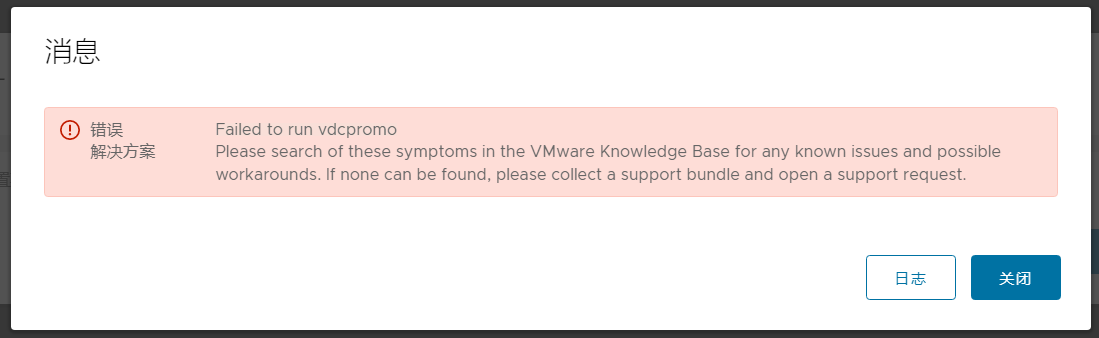
解決方法:
1、登入DNS伺服器新增正向查詢區域和反向查詢區域。然後重新安裝一遍就好了。DNS伺服器設定詳情可檢視:
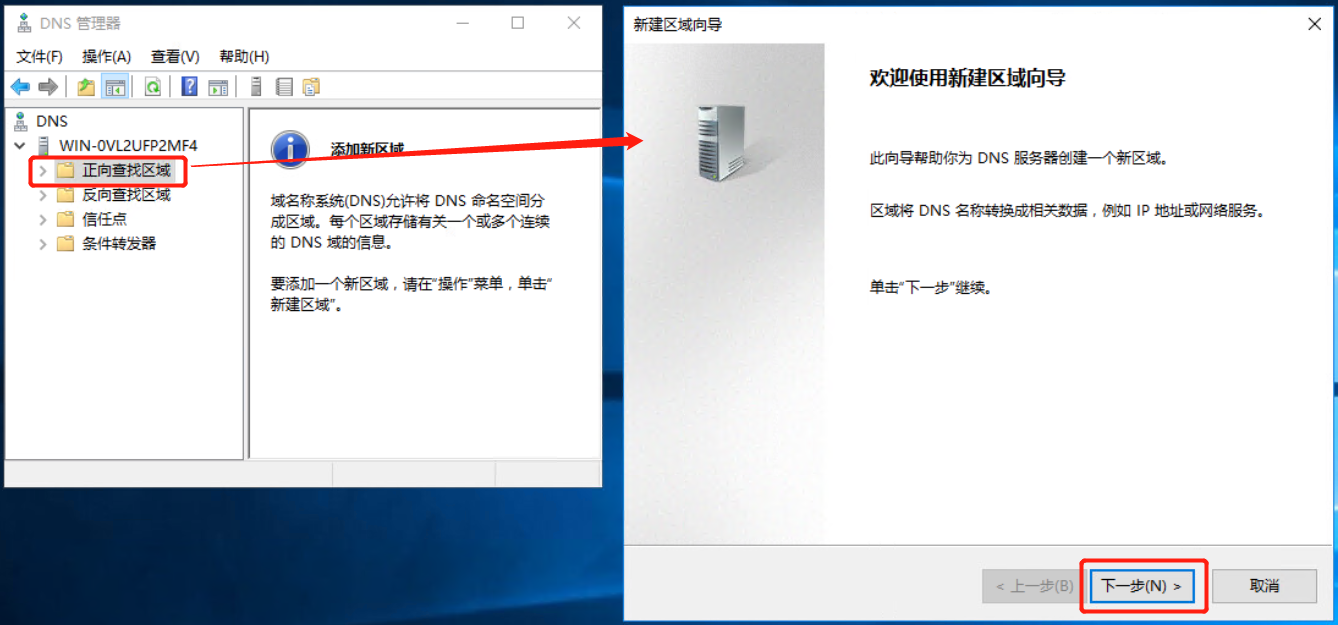
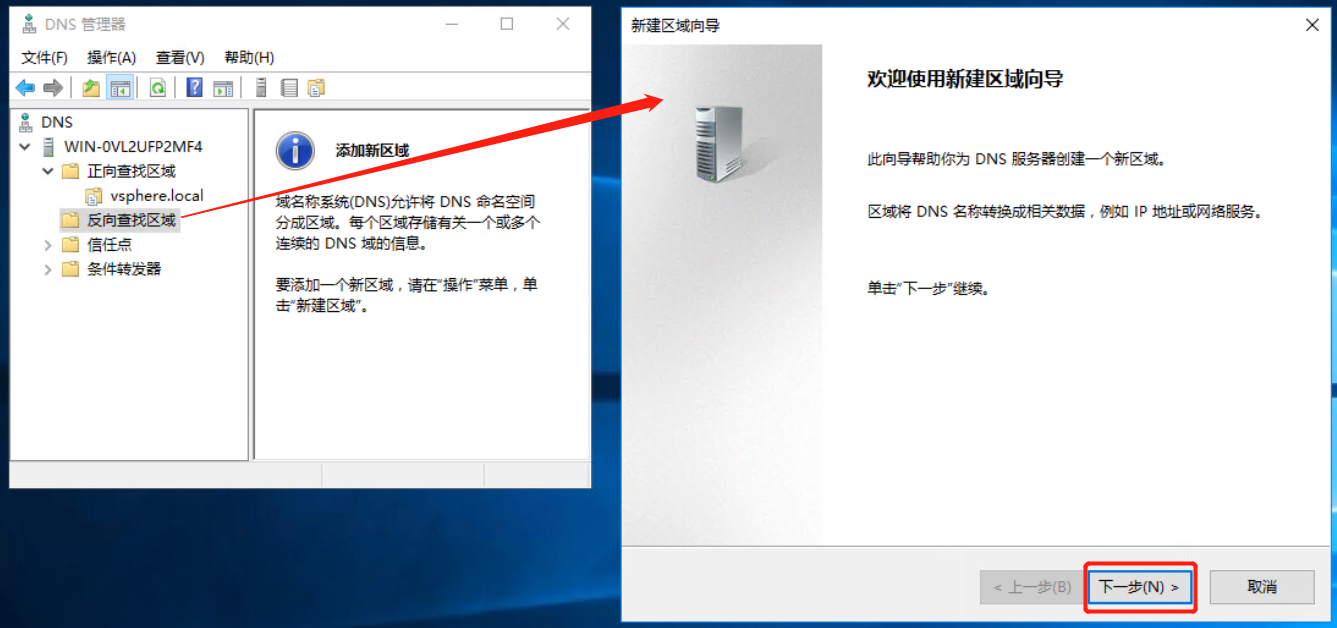
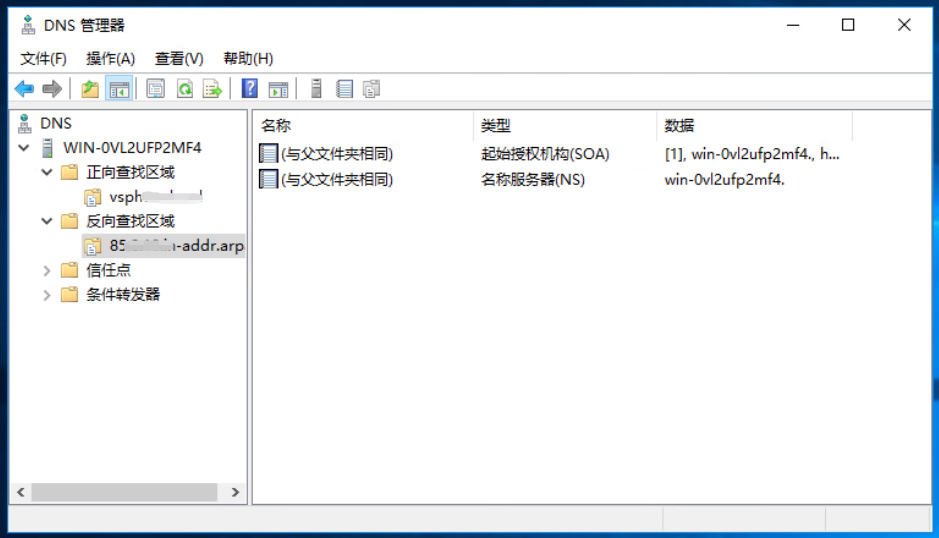
4、VMware vSphere web client 登入和設定
4.1、web介面登入,瀏覽器輸入前面給vCenter設定的ip地址(埠為443),點選「啟動VSPHERE CLIENT」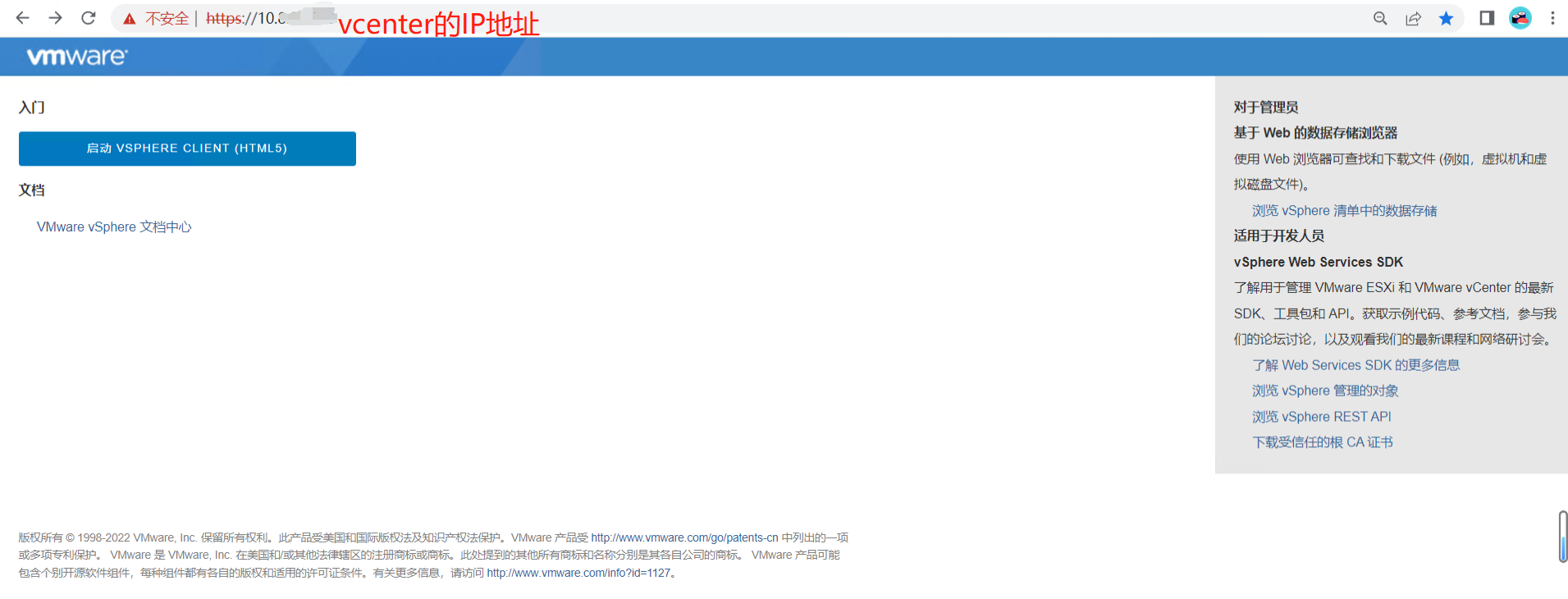
輸入賬號密碼登入。
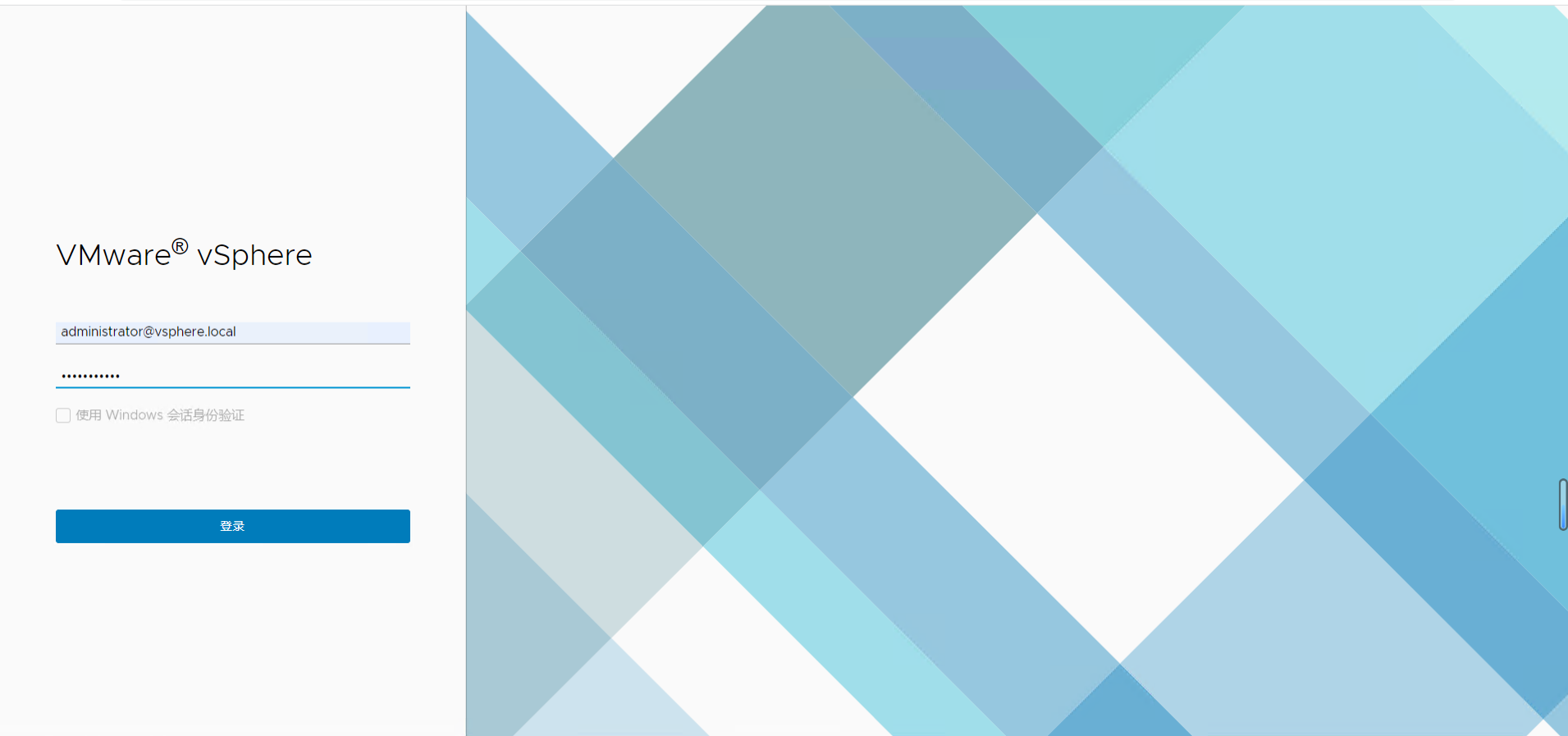
4.2、vcenter管理介面
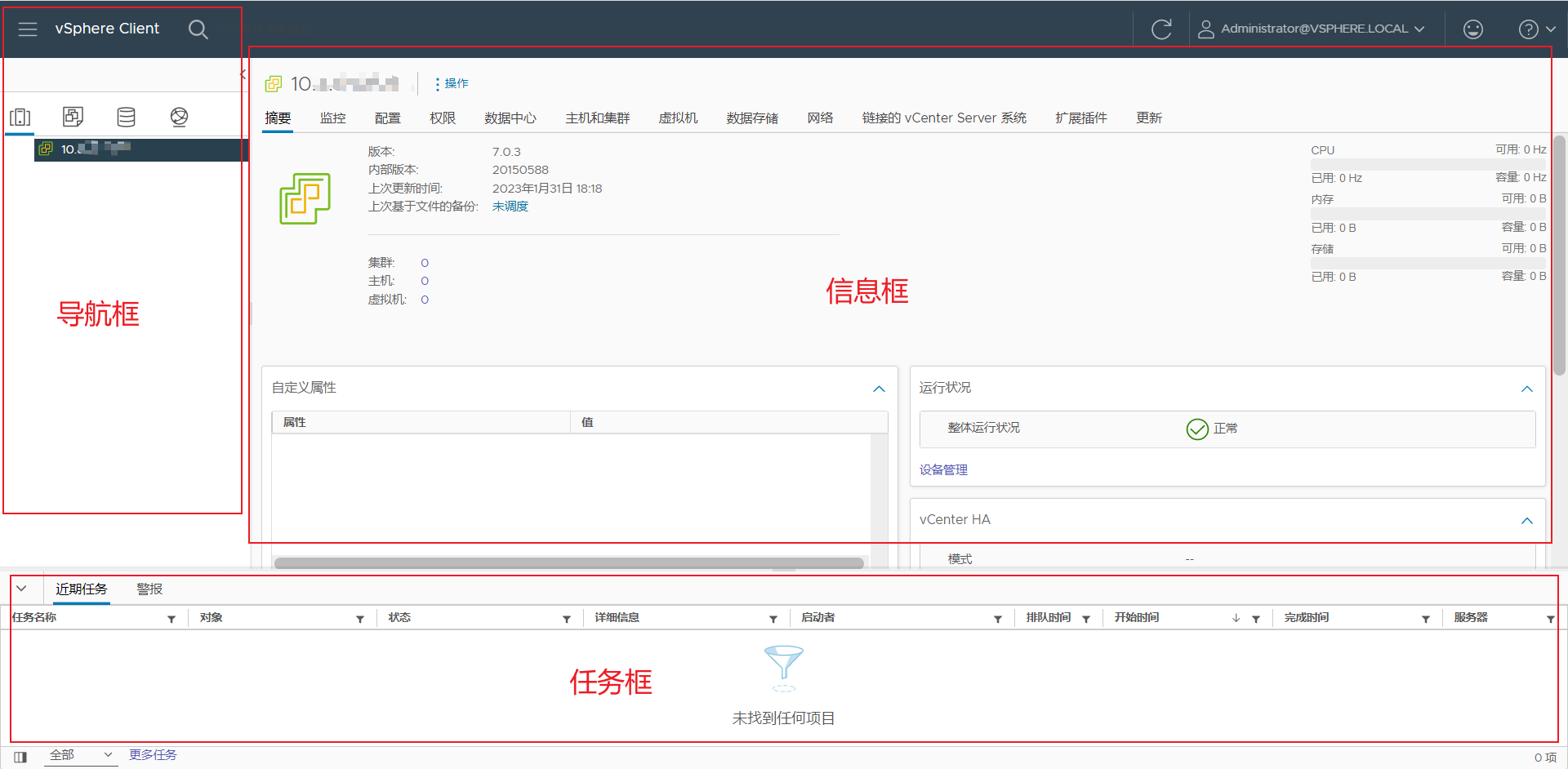
4.3、匯入許可證,點選管理許可證,點選新增。
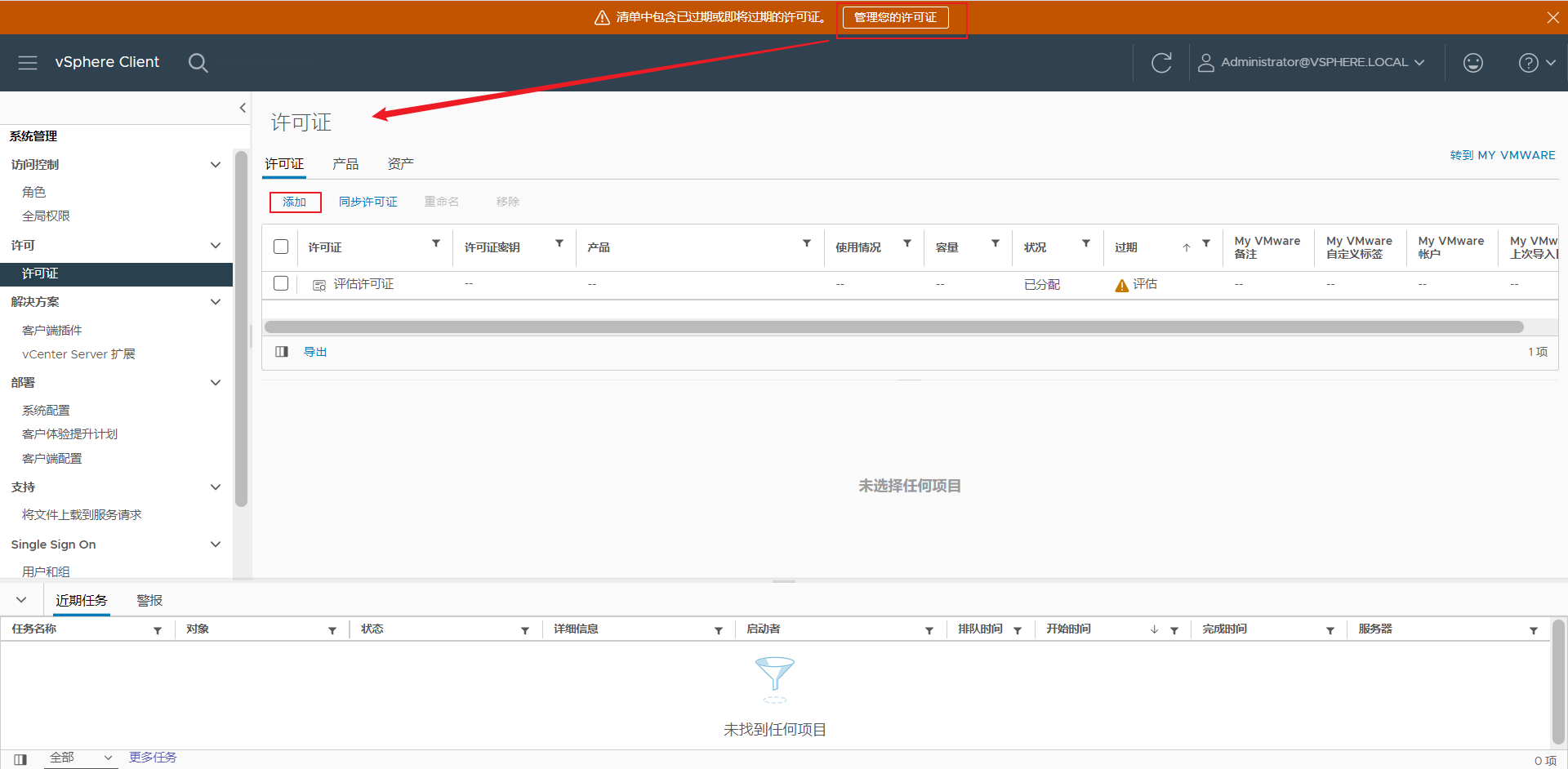
4.4、輸入許可證金鑰,下一步、下一步、完成即可。
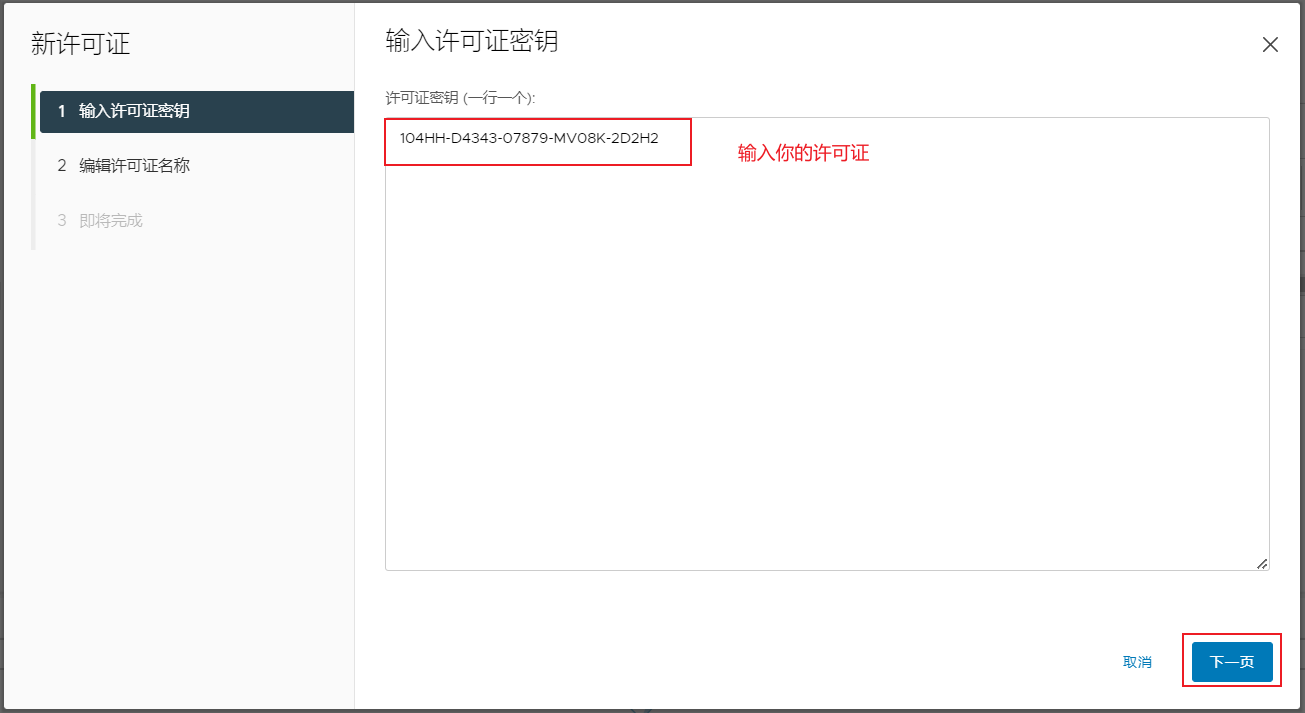
4.5、新增ESXi主機
新建資料中心
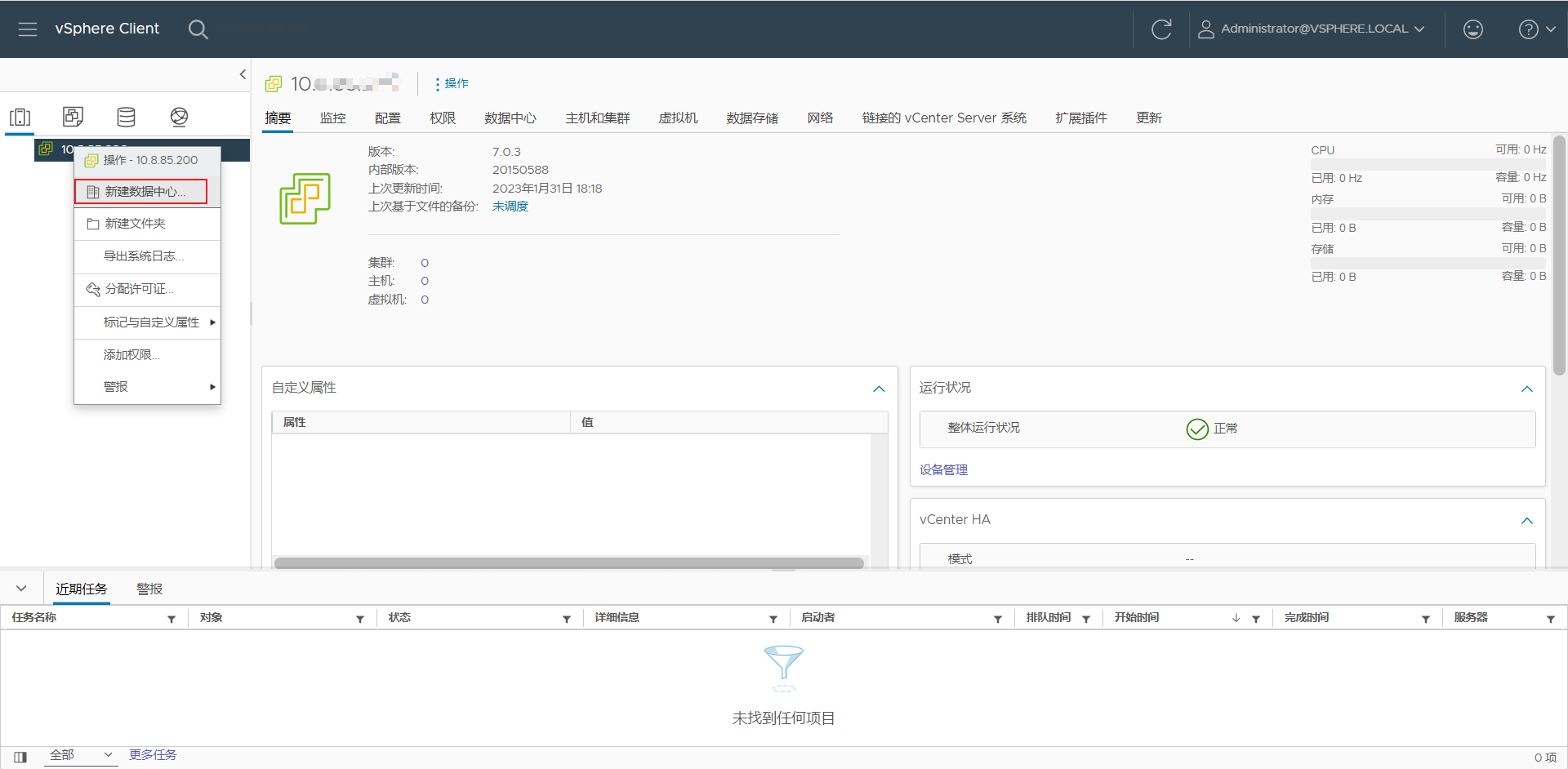
新建叢集
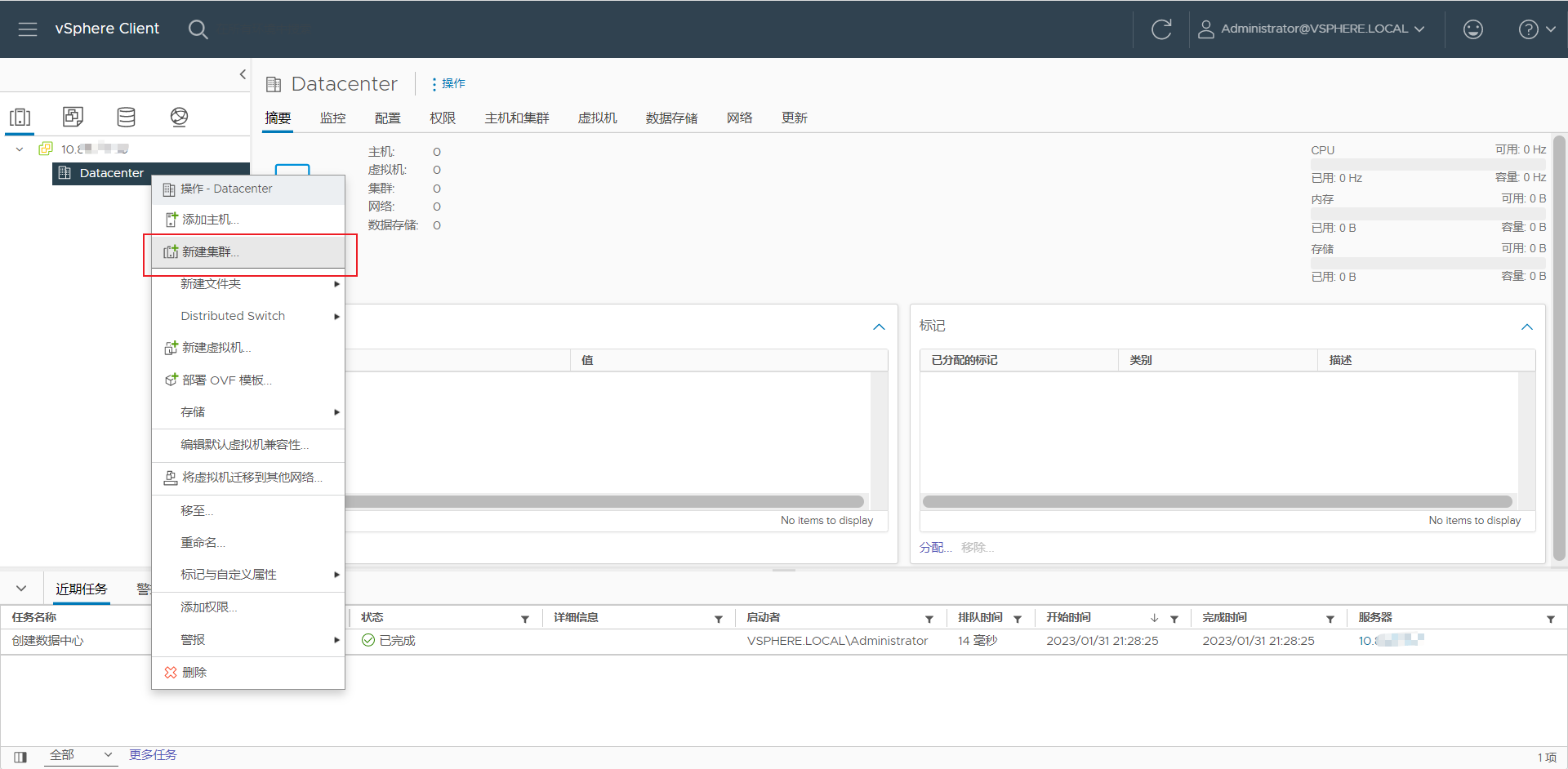
新增主機
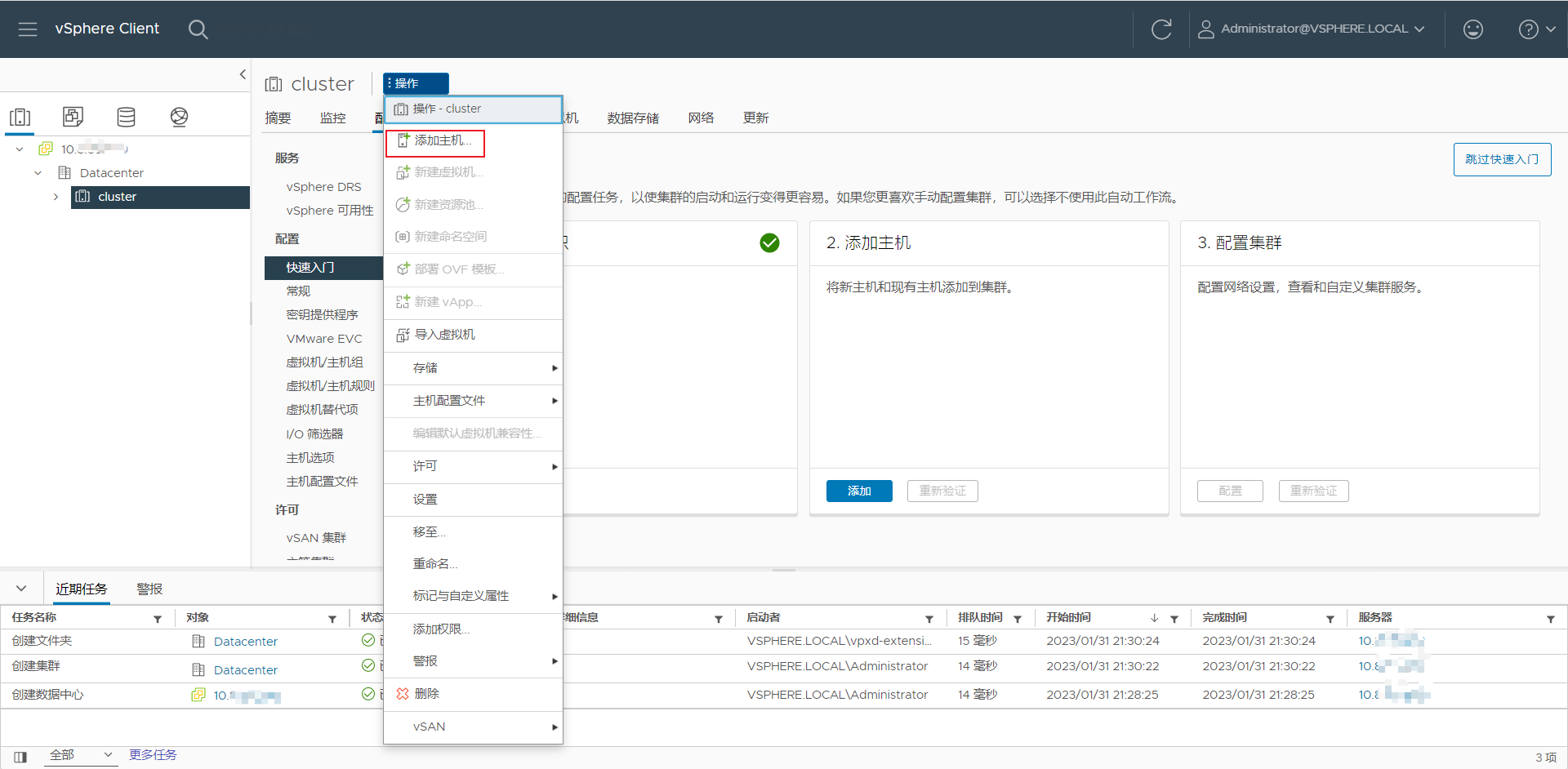
填寫ESXi主機的ip和root賬號密碼。下一步。
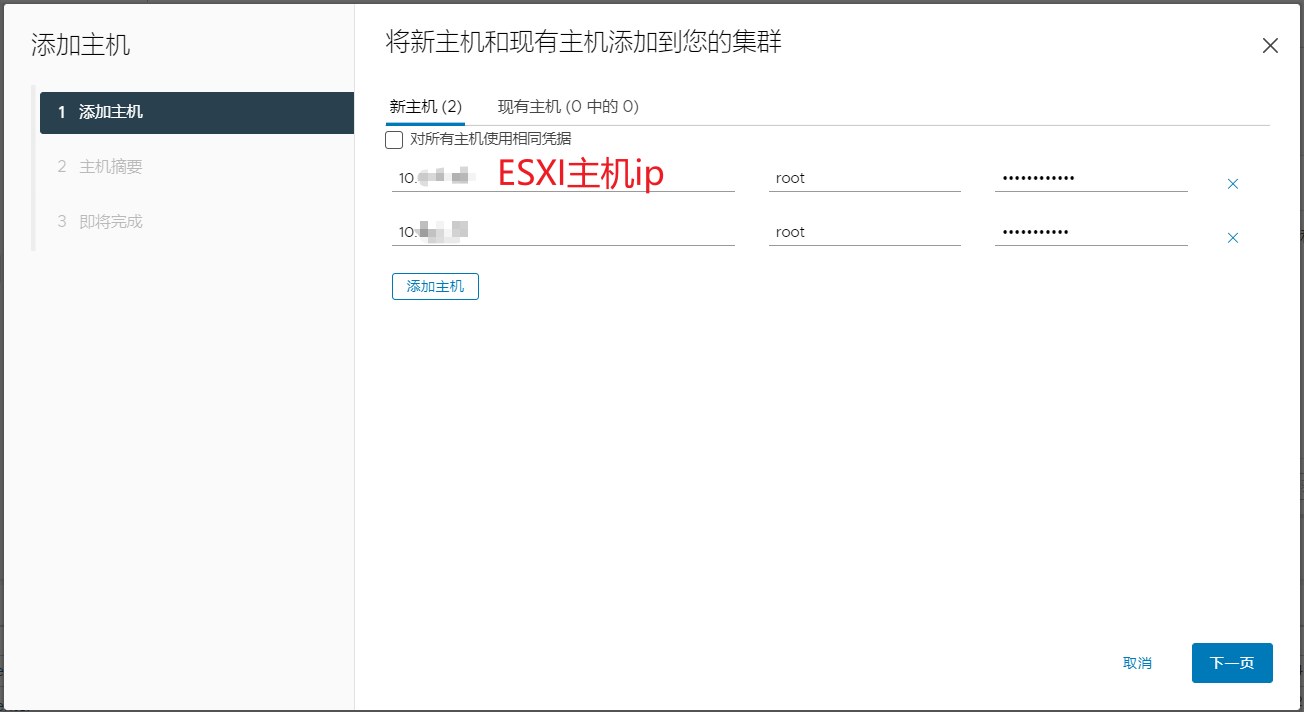
證書驗證,勾選主機SHA1指紋,確定,後面的下一步、下一步、完成即可新增成功。
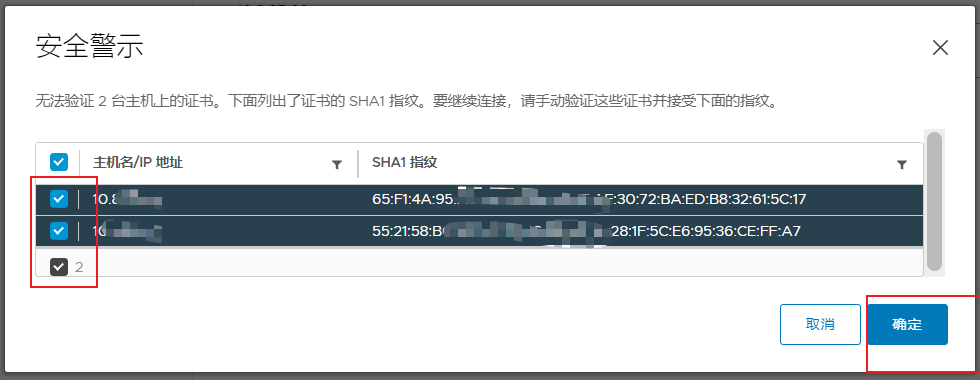
主機新增完成,右上可檢視叢集資源池的資源情況。
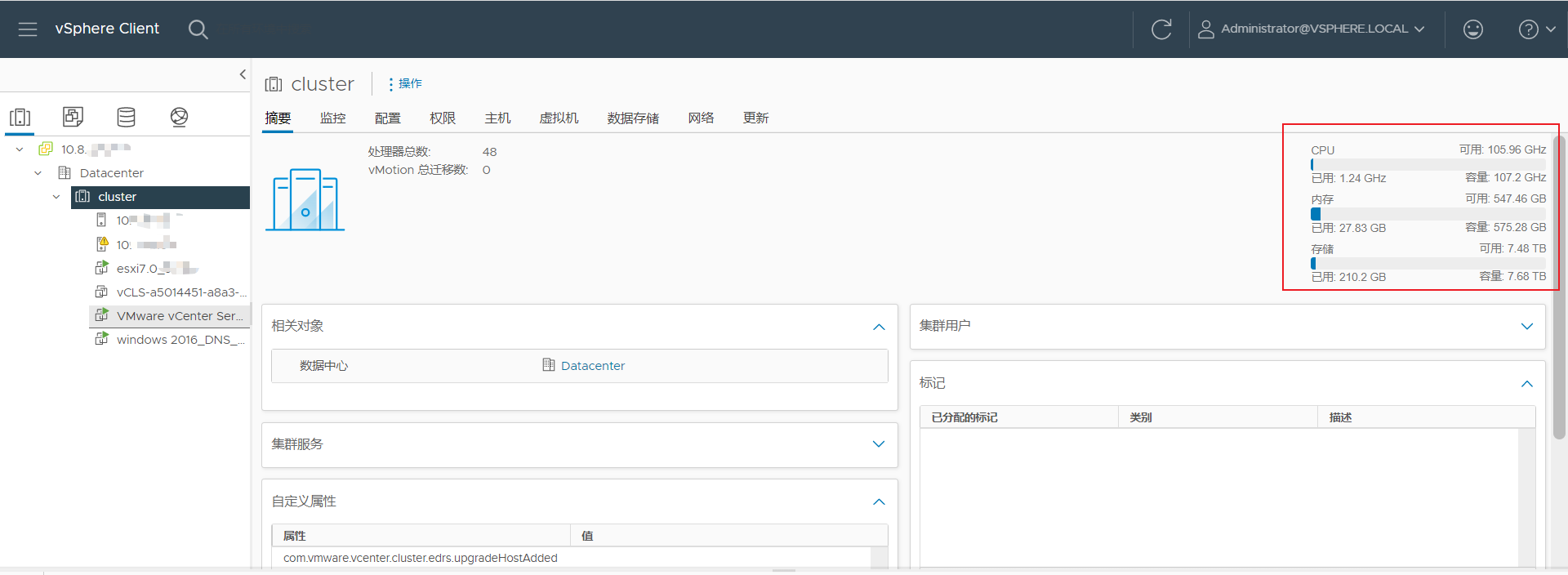
ok,vcenter7.0的基本部署和設定已完成,更多使用詳情可檢視官網手冊:VMware vSphere 檔案